Redémarrer et mettre à jour PHP
Redémarrer PHP
Si PHP tombe en panne, notre système l’enregistre automatiquement pour que notre équipe d’administration des systèmes (sysadmin) puisse le vérifier. Cependant, vous pouvez redémarrer manuellement PHP pour n’importe lequel de vos sites web individuellement avec un simple clic d’un bouton depuis MyKinsta.
Comment redémarrer PHP manuellement
Pour redémarrer PHP sur votre site WordPress, suivez les étapes ci-dessous.
- Connectez-vous à MyKinsta.
- Allez sur Sites WordPress et sélectionnez le site sur lequel vous souhaitez redémarrer PHP.
- Allez dans l’onglet Outils et trouvez la section Redémarrer PHP.
- Cliquez sur le bouton Redémarrer PHP.
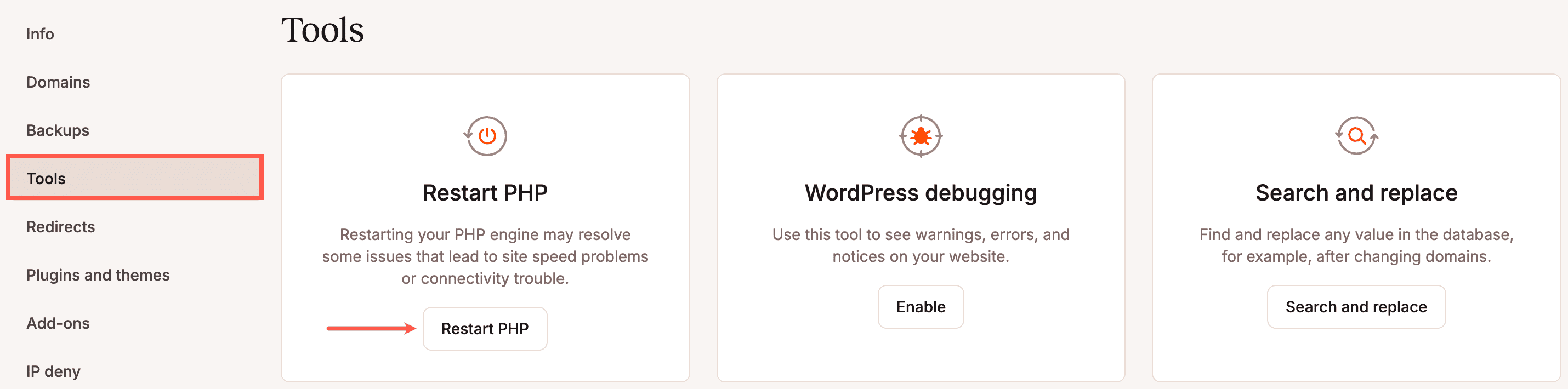
Veuillez noter que le redémarrage de PHP prendra environ 5-10 secondes. Vous recevrez une notification en bas de l’écran lorsque le redémarrage sera terminé.
Note : Vous devrez également vider le cache de votre site pour voir les changements.
Mise à jour de PHP
Nous avons rendu la mise à jour de la version PHP de votre site aussi facile que possible dans MyKinsta.
Dans MyKinsta, vous pouvez mettre à jour la version PHP pour un ou plusieurs sites, y compris les sites de staging, simultanément depuis la page Sites WordPress. Cochez les cases à côté du ou des sites pour lesquels vous souhaitez mettre à jour la version PHP, cliquez sur Actions, et choisissez Modifier les réglages PHP.
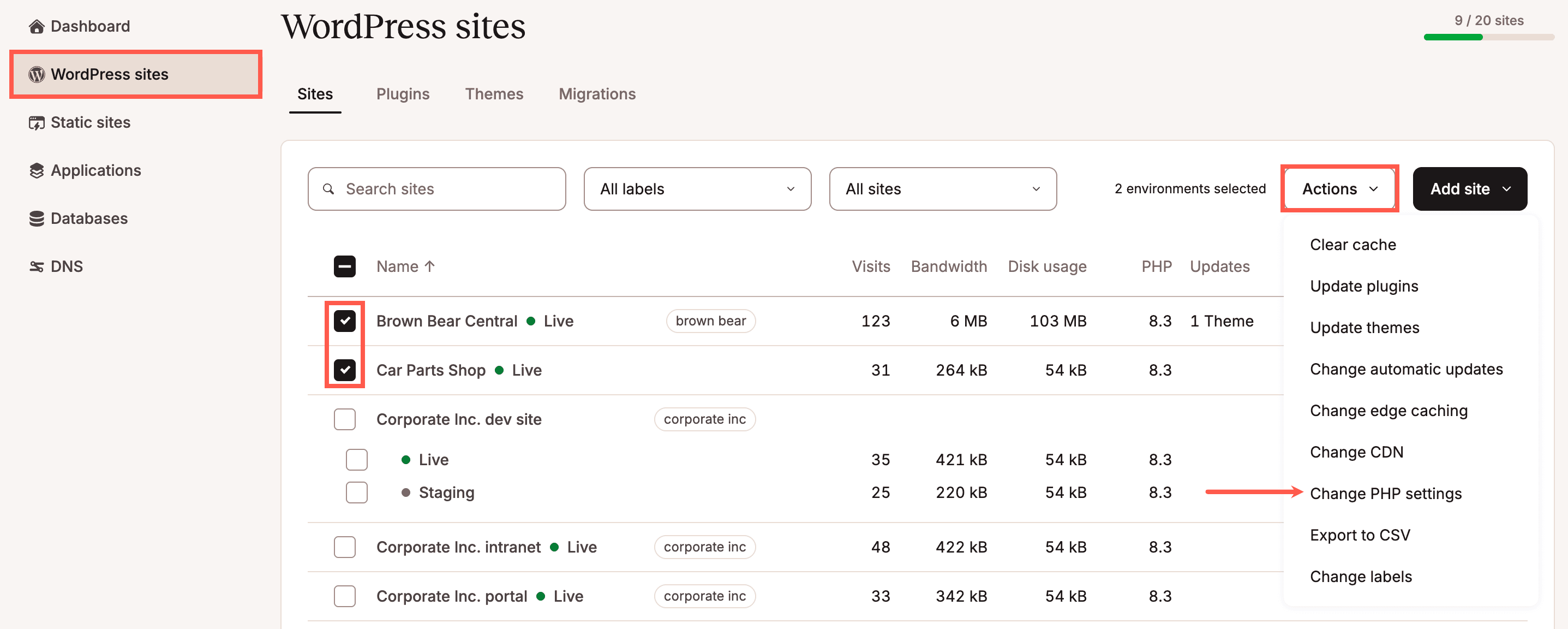
Sélectionnez la version PHP et indiquez si vous souhaitez activer ou désactiver les mises à jour automatiques de PHP. Si cette option est activée, Kinsta mettra automatiquement à niveau PHP vers la dernière version prise en charge quand la version actuelle arrivera en fin de vie. Si vous souhaitez activer les mises à jour automatiques de PHP sans changer la version PHP, sélectionnez Inchangé dans le menu déroulant Version PHP.
Si vous sélectionnez une version de PHP Long-Term Support (LTS), les mises à jour automatiques sont désactivées. La dernière version PHP officiellement supportée est la 8.1 ; les versions LTS ne reçoivent que des correctifs de sécurité, ce qui peut entraîner une réduction des performances par rapport à une version officiellement supportée. Pour améliorer les performances de votre site web, nous vous recommandons d’effectuer une mise à jour vers la dernière version de PHP officiellement prise en charge.
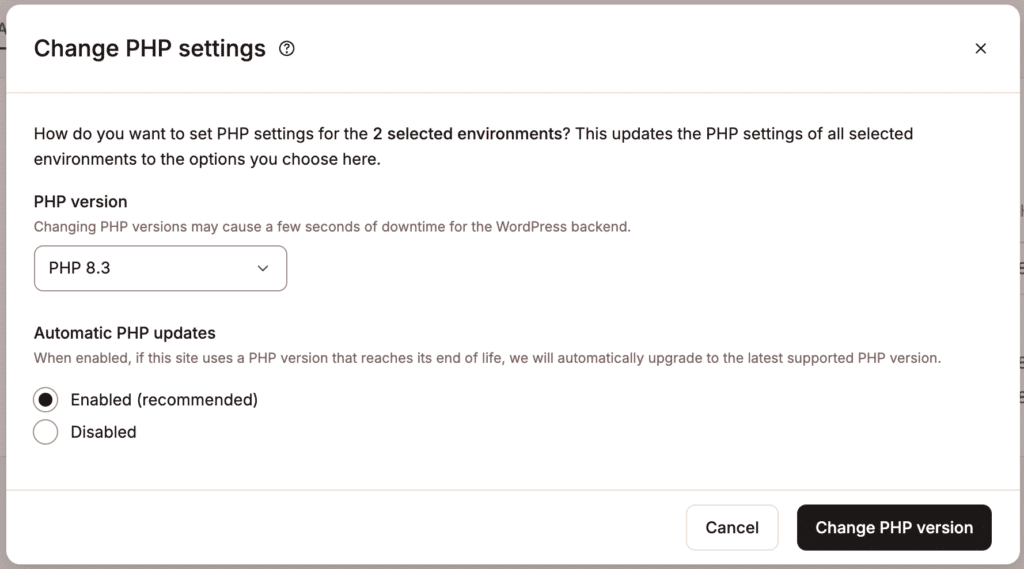
Une fois le processus terminé, un message de réussite s’affiche.
Vous pouvez également mettre à jour la version de PHP pour un seul site dans Sites WordPress > nom du site > Outils. Sous Réglages PHP, cliquez sur Modifier.
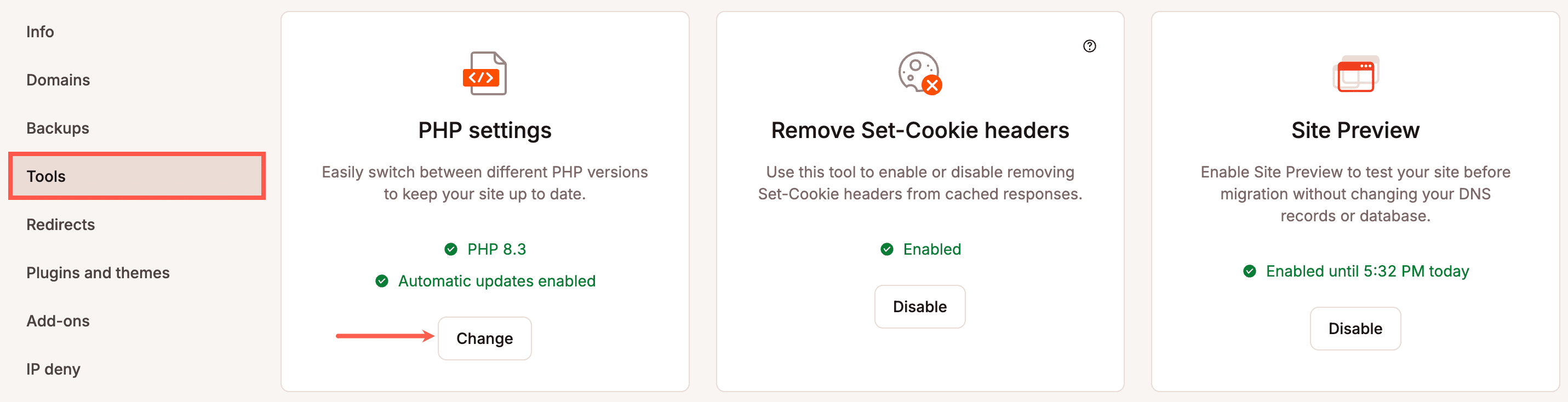
Sélectionnez la version PHP et indiquez si vous souhaitez activer ou désactiver les mises à jour automatiques de PHP. Si cette option est activée, Kinsta mettra automatiquement à niveau PHP vers la dernière version prise en charge quand la version actuelle arrivera en fin de vie. Si vous souhaitez activer les mises à jour automatiques de PHP sans changer la version PHP, sélectionnez Inchangé dans le menu déroulant Version PHP.
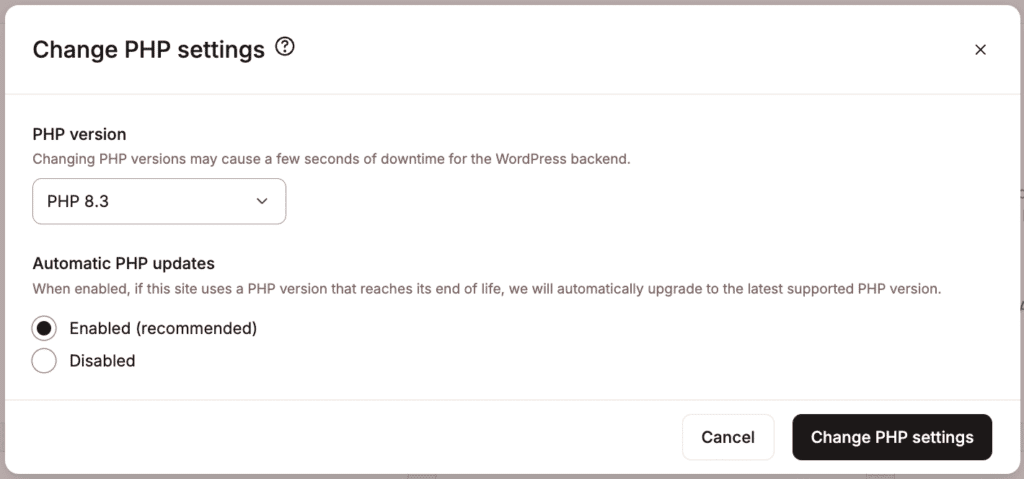
Si vous sélectionnez une version de PHP Long-Term Support (LTS), les mises à jour automatiques sont désactivées. La dernière version PHP officiellement prise en charge est la 8.1 ; les versions LTS ne reçoivent que des correctifs de sécurité, ce qui peut réduire les performances par rapport à une version officiellement prise en charge. Pour améliorer les performances de votre site web, nous vous recommandons d’effectuer une mise à jour vers la dernière version de PHP officiellement prise en charge.
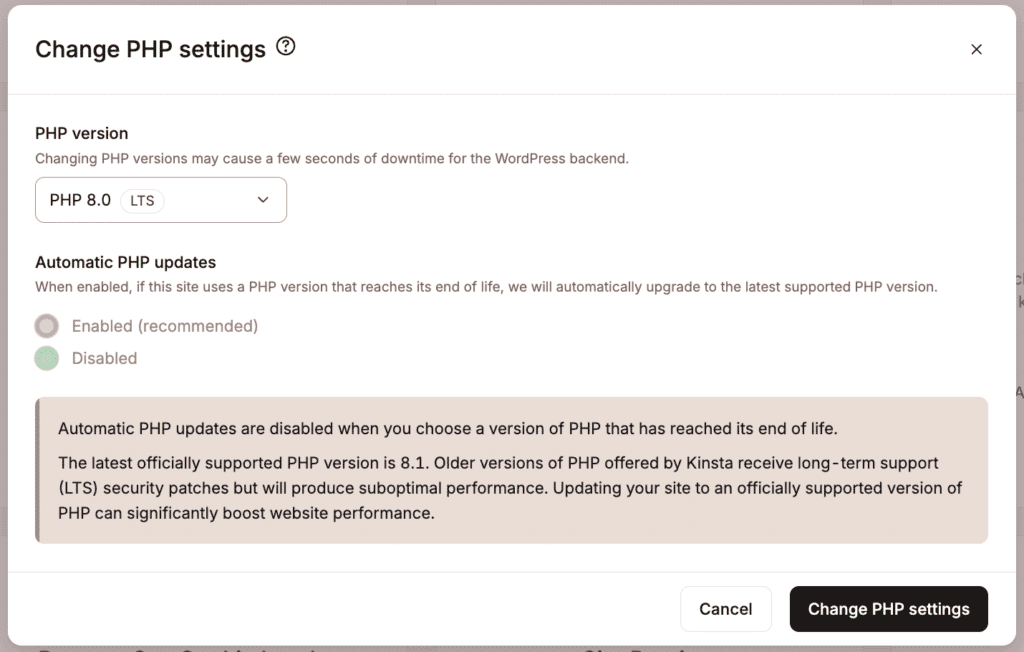
À la fin de la mise à jour, votre moteur PHP sera redémarré et le backend (tableau de bord WordPress) de votre site pourra être indisponible pendant quelques secondes. La partie publique du site restera accessible et les visiteurs ne subiront aucun temps d’arrêt.
Pendant le processus de mise à jour, vous pouvez naviguer vers d’autres parties de MyKinsta, mais certaines actions, comme la gestion du cache, seront indisponibles jusqu’à ce que le moteur PHP ait redémarré.
Une fois la mise à jour terminée (généralement en 3 minutes ou moins), vous recevrez une notification dans MyKinsta vous indiquant que la mise à jour est terminée.